frontpage设置滚动字幕的方法
时间:2023-07-07 17:10:07作者:极光下载站人气:0
frontpage是一款简单但是却很专业的网页制作软件,但是如果你是刚接触该软件的小伙伴的话,操作起来还是比较困难的,比如你想要制作滚动字幕效果的时候,那么可能就会找不到在哪里设置,设置滚动字幕的话,我们进入到web组件的字幕设置窗口中进行设置即可,我们可以设置一下滚动字幕的方向,你可以设置字幕从左向右滚动,或者是设置字幕从右到左进行滚动,并且也可以设置左右交替的这种滚动方式,下方是关于如何使用FrontPage制作滚动字幕的具体操作方法,如果你需要的情况下可以看看方法教程,希望对大家有所帮助。
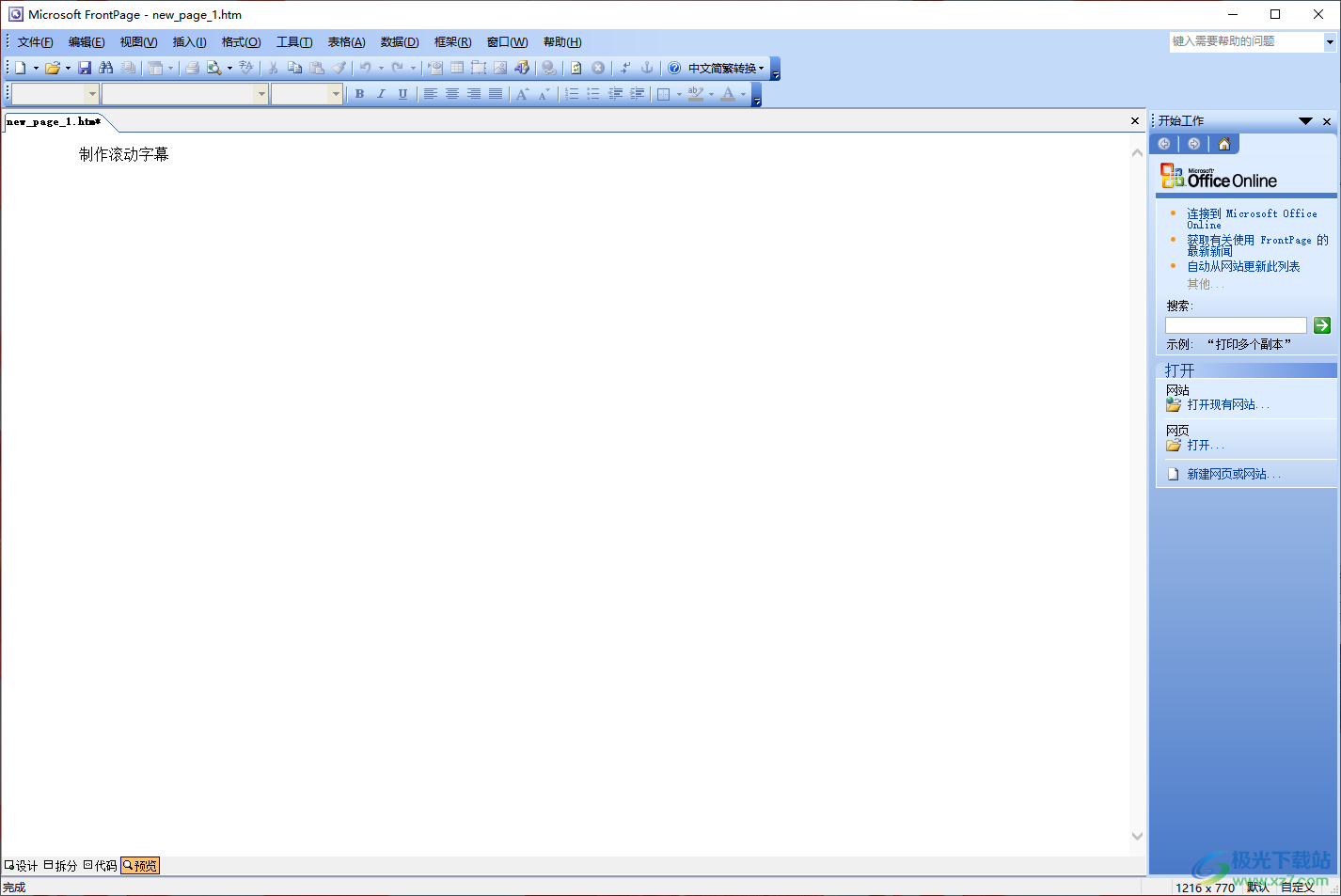
方法步骤
1.将电脑上的FrontPage启用之后,我们将页面菜单栏中的【插入】选项卡进行点击,然后字弹出的子选项中选择【web组件】。

2.随后,在页面上会出现一个插入web组件的窗口,在该窗口的左侧选择【动态效果】,右侧选择【字幕】,之后点击完成按钮。

3.随后会进入到字幕设置属性的窗口中,在该窗口你需要输入自己想要设置的文本内容,然后设置方向,将【来显现方式】设置为【滚动条】,勾选【连续】,点击确定按钮。

4.这时,返回到设计的编辑页面中,可以看到我们编辑的文本内容,如图所示。
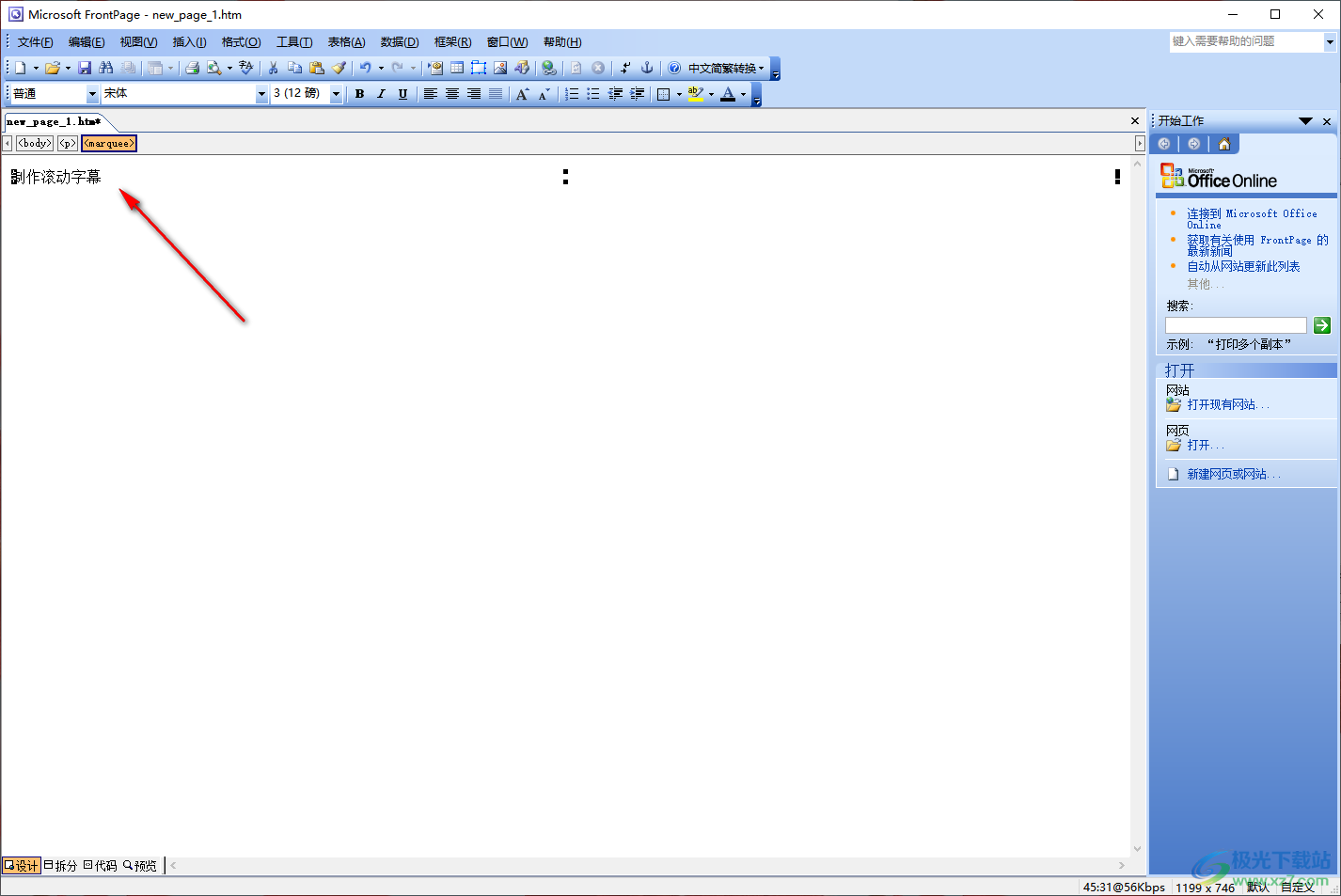
5.我们点击页面左下角的底部的【预览】按钮,在预览的窗口中你可以看到自己设置的字幕的滚动样式,我们设置的是左边滚动,那么就会从右侧到左侧滚动出现,如图所示。
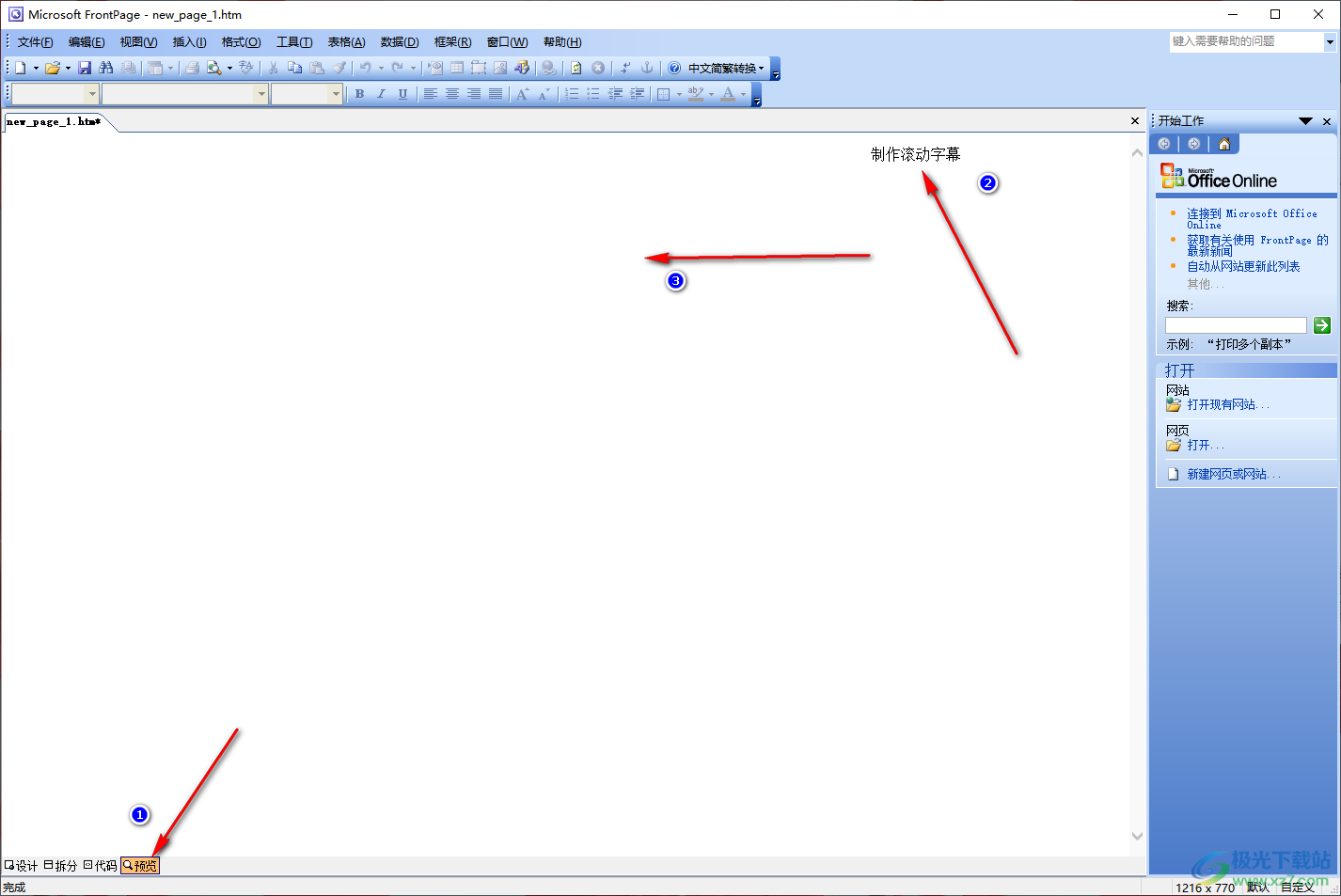
以上就是关于如何使用FrontPage制作滚动字幕的具体操作方法,在FrontPage中,我们可以将自己需要的文本内容设置成为滚动字幕,那么我们的字幕在显示的时候就会进行滚动操作,而设置滚动字幕按照上述方法进行设置即可,感兴趣的话可以操作试试。

大小:365.88 MB版本:环境:WinAll, WinXP, Win7, Win10
- 进入下载

网友评论